Adobe Photoshop摳圖時設置平滑邊緣的方法教程
時間:2023-04-25 14:45:07作者:極光下載站人氣:923
Adobe photoshop是一款非常好用的圖片處理軟件,在其中我們可以輕松處理圖片。如果我們在Adobe
Photoshop中進行摳圖時希望邊緣平滑一點,小伙伴們知道具體該如何進行操作嗎,其實操作方法是非常簡單的。我們只需要使用快速選擇工具或者魔棒工具選中需要的圖像區(qū)域后,在上方點擊“調整邊緣”,然后在打開的窗口中適當調整平滑等的參數,就可以實現(xiàn)想要的平滑效果了。小伙伴們可以打開軟件后跟著步驟一起動手操作起來。接下來,小編就來和小伙伴們分享具體的操作步驟了,有需要或者是有興趣了解的小伙伴們快來和小編一起往下看看吧!
操作步驟
第一步:雙擊打開PS,導入需要摳圖的圖片;

第二步:在界面左側長按圖標找到并點擊“快速選擇工具”或者“魔棒工具”,點擊選中需要摳出來的部分,按住shift鍵可以增加選區(qū),;
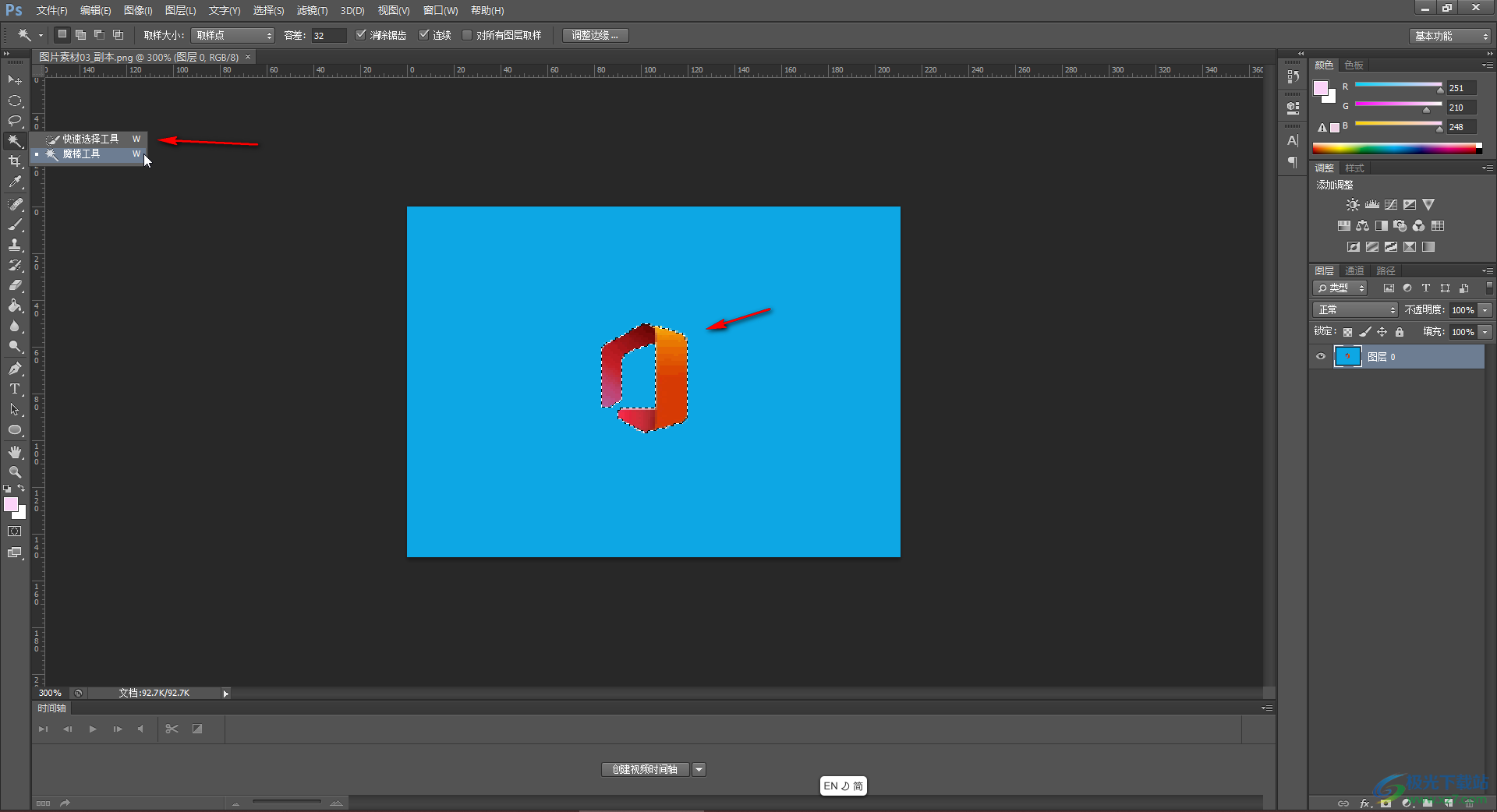
第三步:選中需要的圖形不受,點擊上方的“調整邊緣”;
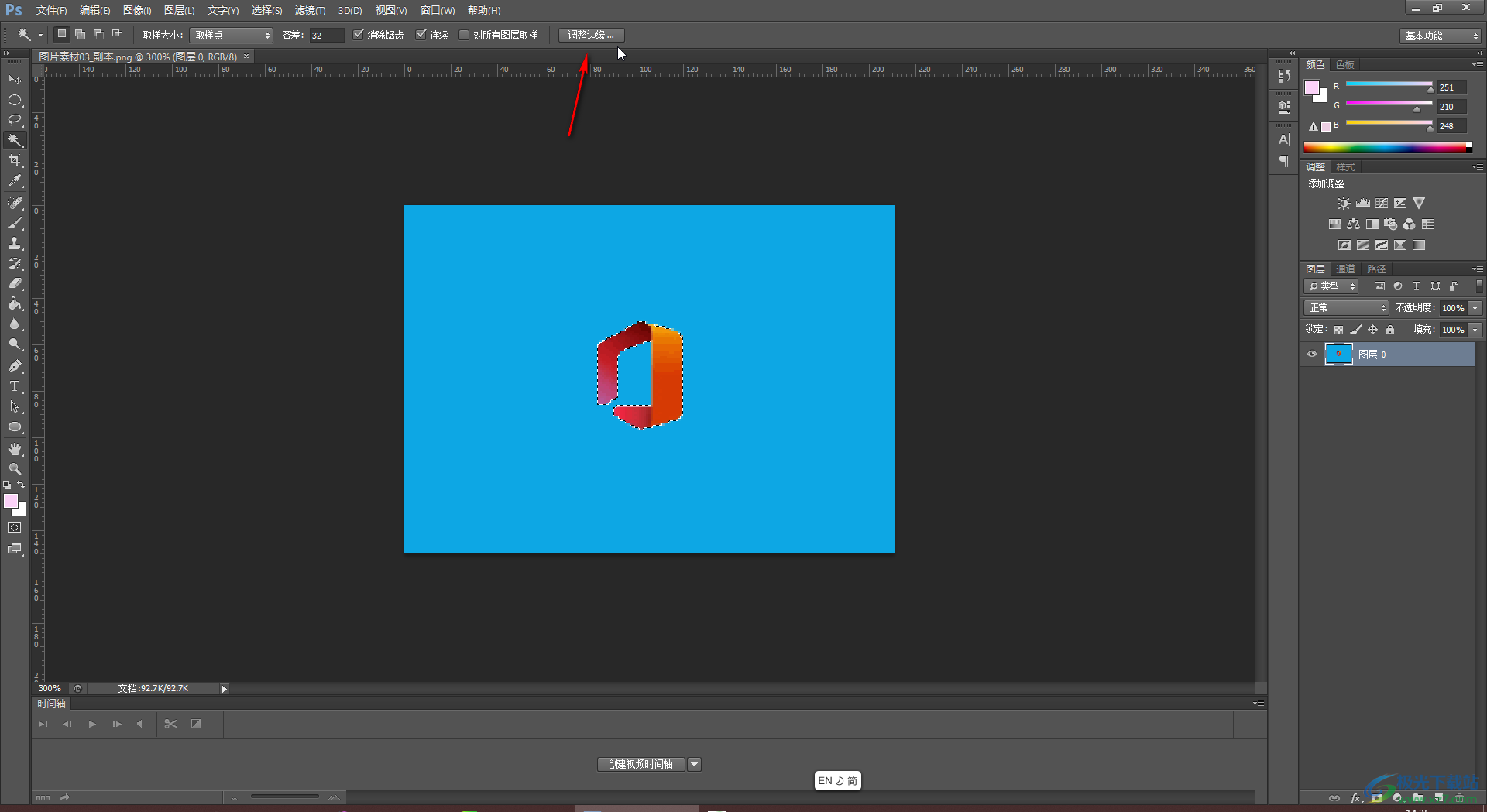
第四步:適當調整平滑等的參數;
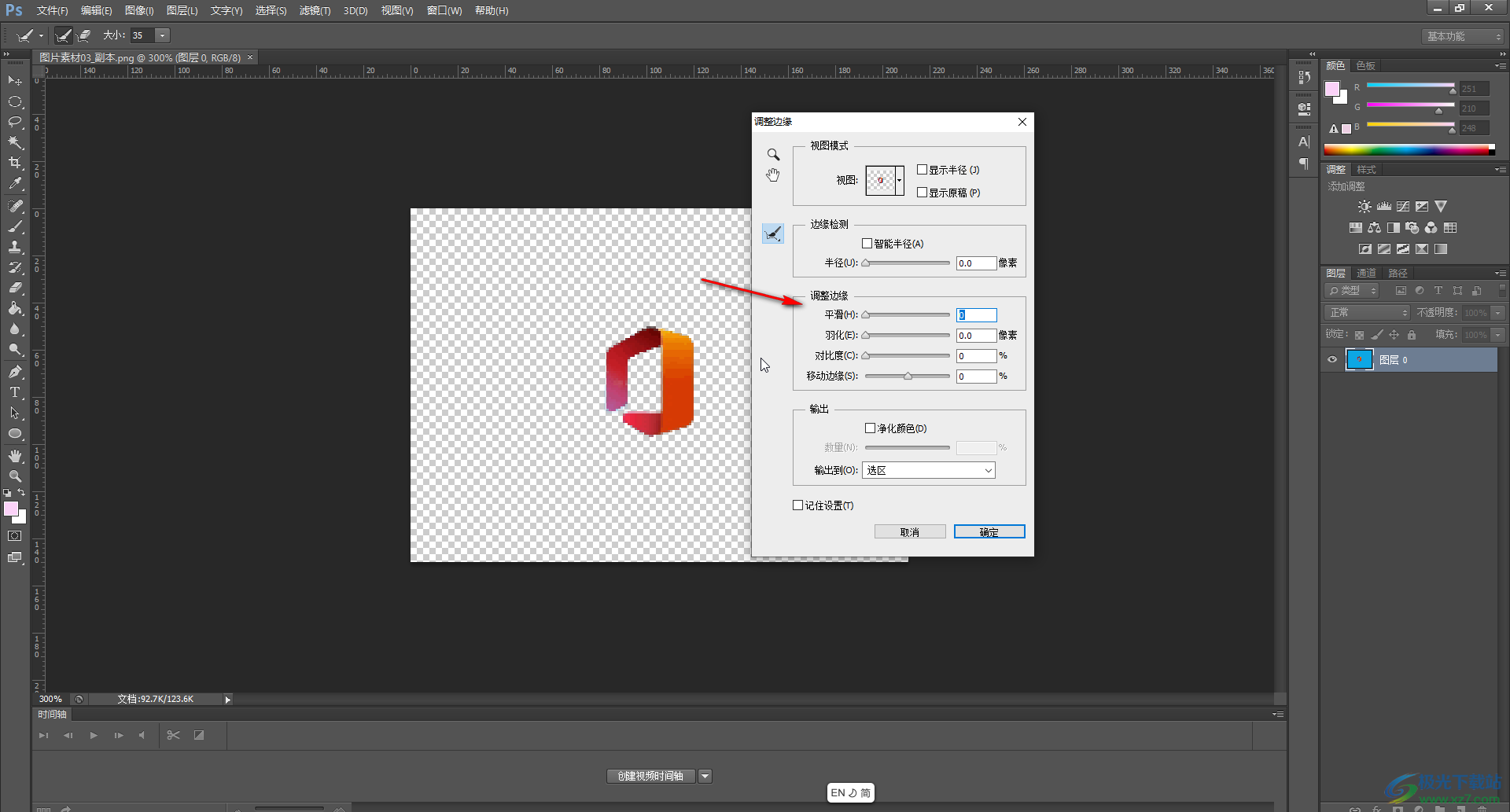
第五步:可以看到的參數調整時的變化,然后丁阿基“確定”就可以了。
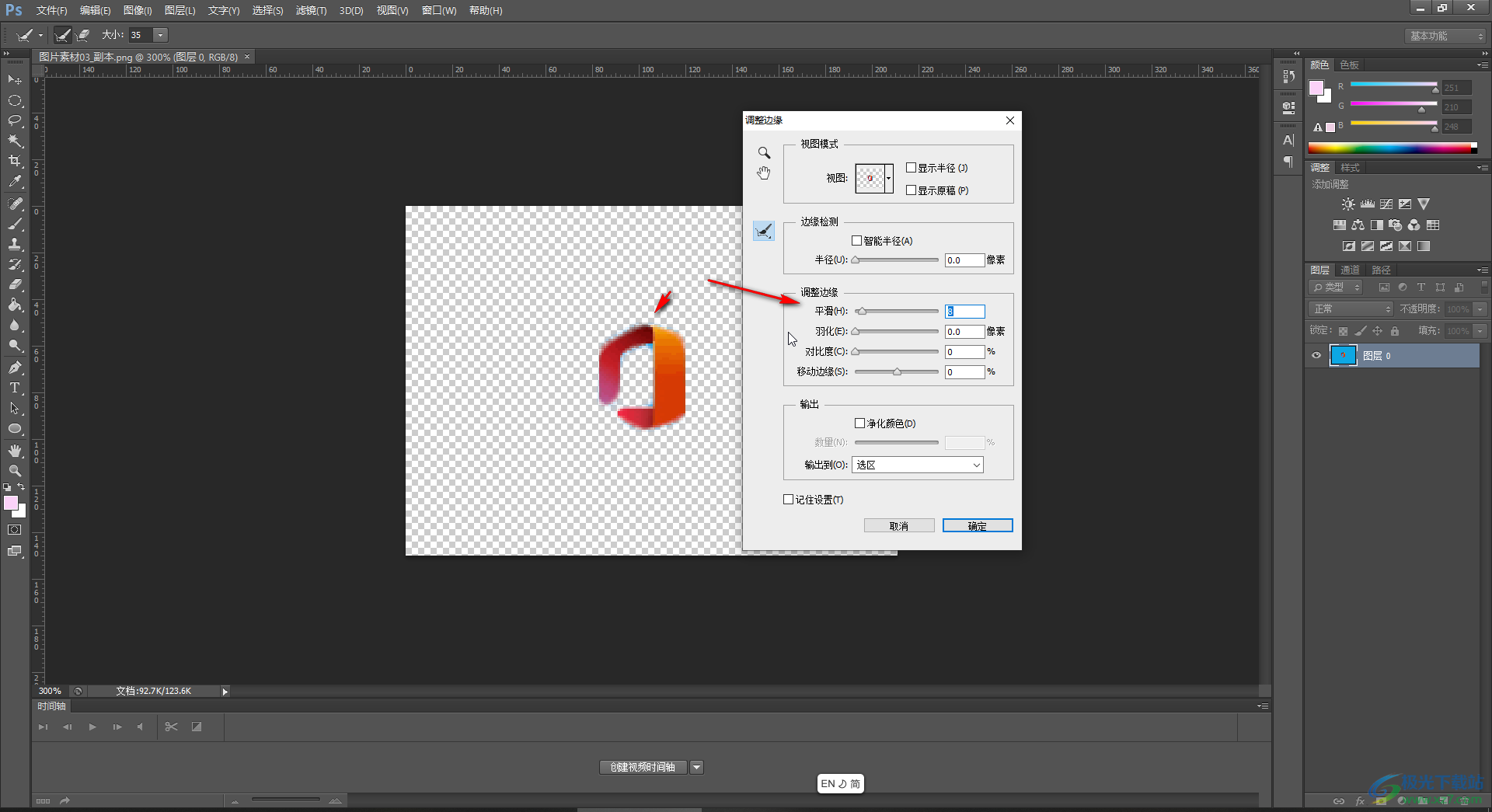
以上就是Adobe Photoshop中摳圖時設置平滑邊緣的方法教程的全部內容了。得到想要的平滑邊緣效果后,按Ctrl+J鍵復制到新的圖層,在界面右側點擊關閉原圖層的眼睛圖標,可以得到摳圖后的效果,按Ctrl+shift+S鍵可以將圖片另存為PNG格式,也就是透明效果格式。

大小:209.50 MB版本:32/64位 完整版環(huán)境:WinXP, Win7, Win10
- 進入下載
相關推薦
相關下載
熱門閱覽
- 1百度網盤分享密碼暴力破解方法,怎么破解百度網盤加密鏈接
- 2keyshot6破解安裝步驟-keyshot6破解安裝教程
- 3apktool手機版使用教程-apktool使用方法
- 4mac版steam怎么設置中文 steam mac版設置中文教程
- 5抖音推薦怎么設置頁面?抖音推薦界面重新設置教程
- 6電腦怎么開啟VT 如何開啟VT的詳細教程!
- 7掌上英雄聯(lián)盟怎么注銷賬號?掌上英雄聯(lián)盟怎么退出登錄
- 8rar文件怎么打開?如何打開rar格式文件
- 9掌上wegame怎么查別人戰(zhàn)績?掌上wegame怎么看別人英雄聯(lián)盟戰(zhàn)績
- 10qq郵箱格式怎么寫?qq郵箱格式是什么樣的以及注冊英文郵箱的方法
- 11怎么安裝會聲會影x7?會聲會影x7安裝教程
- 12Word文檔中輕松實現(xiàn)兩行對齊?word文檔兩行文字怎么對齊?
網友評論